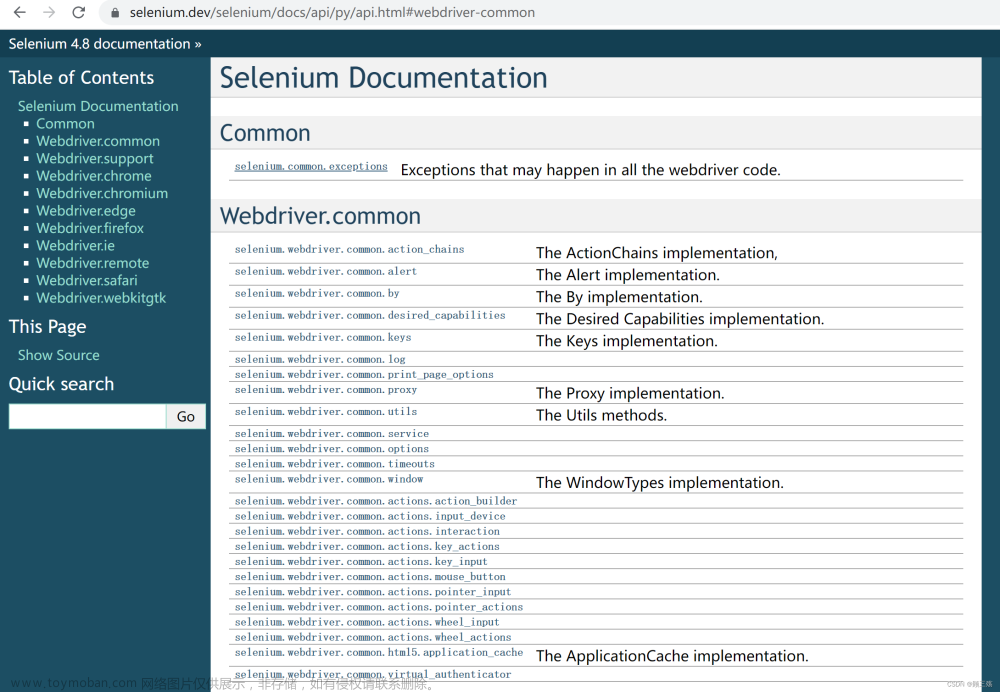Selenium4使用find_element(by=By.**, value=*)来替换了原来的find_element_by_* 的方法,使用find_elements(by=By.*, value=*)来替换了原来的find_elements_by_* 的方法。
By类定义在 site-packages\selenium\webdriver\common\by.py中:

元素定位
元素本身是什么:HTML静态页面中的的一个标签
元素定位一般而言是基于元素自身所包含有的特点来进行定位的。
包括:标签的名称(决定元素是什么)、标签的属性(决定元素有什么特质),标签的文本
定位元素的方法
ID = “id”
XPATH = “xpath”
LINK_TEXT = “link text”
PARTIAL_LINK_TEXT = “partial link text”
NAME = “name”
TAG_NAME = “tag name”
CLASS_NAME = “class name”
CSS_SELECTOR = “css selector”
id:有ID就用ID定位,基本不会重复
name:有name可以考虑用,name类似于人的名字,虽然相对少见的值,但是容易重名
link text:基于文本定位链接标签
partial link text:类似于SQL中的like%,模糊查找
tag name:基于标签名称来查找元素,大概率有多个结果,一般用于查找多个重复的内容的时候使用。
class:基于class属性进行元素查找,非必要不推荐,重复率高
css selector:定位界万金油,有自己的独特语法,定位语法麻烦,基于标签的class内容进行定位,使用copy
selector确定位置
xpath:定位界万金油,有自己的独特语法,定位速度慢,基于树状结构形态定位,使用Copy XPath, Copy full
XPath来确定位置
总结:有id用id,没id用name,都不行用css/xpath,链接可以用link text。find_element元素定位如果同时有多个结果,默认返回定位的第一个结果;find_elements元素定位返回一个列表
测试目的
测试Selenium4的8种元素定位方法
ID、CSS_SELECTOR,Xpath
输入栏输入"冷吃兔",点击搜索
代码示例文章来源:https://www.toymoban.com/news/detail-726764.html
import time
from selenium import webdriver
from selenium.webdriver.common.by import By
from selenium.webdriver.chrome.service import Service
service = Service(executable_path=r"C:\Program Files (x86)\Google\Chrome\Application\chromedriver.exe")
driver = webdriver.Chrome(service=service)
driver.implicitly_wait(5)
driver.get(url="https://www.jd.com/")
# id
driver.find_element(by=By.ID, value="key").send_keys("冷吃兔")
# css selector
# time.sleep(3)
driver.find_element(by=By.CSS_SELECTOR, value="#search > div > div.form > button > i").click()
# xpath
# time.sleep(3)
driver.find_element(by=By.XPATH, value='//*[@id="J_goodsList"]/ul/li[1]/div/div[3]/a/em').click()
time.sleep(3)
driver.quit()
结果展示
NAME、LINK_TEXT、PARTIAL_LINK_TEXT
代码示例
import time
from selenium import webdriver
from selenium.webdriver.common.by import By
driver = webdriver.Chrome()
driver.get(url="https://www.baidu.com/")
driver.implicitly_wait(5)
# NAME
driver.find_element(by=By.NAME, value="wd").send_keys("麻婆豆腐")
time.sleep(5)
# LINK_TEXT
driver.get(url="https://www.baidu.com/")
driver.find_element(by=By.LINK_TEXT,value="新闻").click()
# PARTIAL_LINK_TEXT
driver.get(url="https://www.baidu.com/")
driver.find_element(by=By.PARTIAL_LINK_TEXT,value="贴").click()
time.sleep(30)结果展示

TAG_NAME、CLASS
代码示例
import time
from selenium import webdriver
from selenium.webdriver.common.by import By
driver = webdriver.Chrome()
driver.get(url="https://www.baidu.com/")
driver.implicitly_wait(5)
# # NAME
# driver.find_element(by=By.NAME, value="wd").send_keys("麻婆豆腐")
# time.sleep(5)
# # LINK_TEXT
# driver.get(url="https://www.baidu.com/")
# driver.find_element(by=By.LINK_TEXT, value="新闻").click()
# # PARTIAL_LINK_TEXT
# driver.get(url="https://www.baidu.com/")
# driver.find_element(by=By.PARTIAL_LINK_TEXT, value="贴").click()
# # CSS 、TAG_NAME、CLASS
# driver.get(url="https://www.baidu.com/")
# driver.find_element(by=By.CSS_SELECTOR,value="#s-top-left > a:nth-child(6)").click()
# TAG_NAME
driver.get("http://116.62.46.10:91/admin/open/login")
# CLASS
driver.get(url="https://www.baidu.com/")
driver.find_element(by=By.CLASS_NAME, value="title-text").click()
time.sleep(30)
关于Selenium 4.+ 标签定位8种方法的文章就介绍到这了文章来源地址https://www.toymoban.com/news/detail-726764.html
到了这里,关于Selenium 4.+.+ 标签定位8种方法详解的文章就介绍完了。如果您还想了解更多内容,请在右上角搜索TOY模板网以前的文章或继续浏览下面的相关文章,希望大家以后多多支持TOY模板网!